Microsoft 365(Office 365)のサブスクリプションを更新する方法を紹介します。
Microsoft 365(Office 365)
「Microsoft 365」は、月額1,284円で最新の Office を利用できるサブスクリプション・サービスです。
サブスクリプションの更新期限が近くなってくると
サブスクリプションの更新 Officeアプリケーションを継続して使えるように、20XX年Y月Z日までに更新してください。
Microsoft 365 Personal(旧 Office 365 Solo)はサブスクリプション型のライセンスとなっています。
Microsoft 365のサブスクを更新
それでは実際にサブスクリプションを更新してみましょう。
表示されている通知の「購入」をクリックします。
すると、「Microsoft 365 サブスクリプションの更新」というページが表示されるので、「今すぐ更新」をクリックします。
Microsoftアカウントにサインイン
Microsoftアカウントにサインインしましょう。①「メール、電話、または Skype」を入力し、②「次へ」をクリックします。
①「パスワード」を入力し、②「サインイン」をクリックしましょう。
お支払い方法の確認
お支払い方法の確認です。①Microsoft 365のプランと金額、②クレジットカードを確認・変更し、③「更新」をクリックしましょう。
「続行」をクリックします。
これでMicrosoft 365の更新が完了しました。
サブスクリプションの有効期限が切れる前に更新した場合
サブスクリプションの有効期限が切れる前に更新した場合は特に何もする必要はありません。
「サブスクリプションの更新」という通知が表示され続ける場合は「×」をクリックし、非表示にしましょう
サブスクリプションの有効期限が切れた後に更新した場合
「サブスクリプションの有効期限が切れています」というメッセージが表示されるので「サインイン」し、ライセンスを再認証しましょう。
Microsoft 365のサブスクリプションが更新されたか確認する
サブスクリプションがちゃんと更新できたか?を確認するには、下記のMicrosoftアカウントサービスのページを開きます。
Microsoftアカウントサービス:https://account.microsoft.com/services/office/overview
年間サブスクリプションの有効期限が1年後になっていますね。これでMicrosoft 365のサブスクリプションが正常に更新されたことを確認できました。
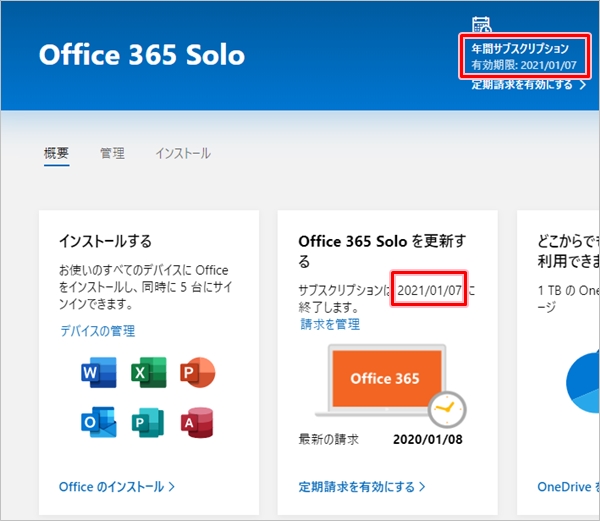
Excelに戻ると、サブスクリプションの有効期限切れの警告が消えました。
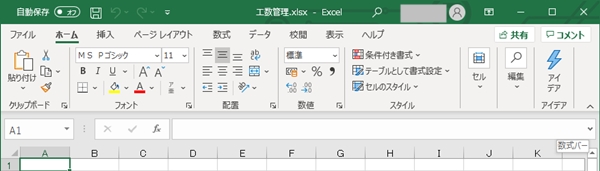
警告はすぐに消えなくても、時間がたてばいずれ消えます。どうしてもすぐに消したい場合は、マイクロソフトアカウントをログアウトして再度ログインすると消える場合があります。
また、以下のリンクから購入することで、Microsoft 365のサブスクリプションを更新することができます。 安価な価格
このページを見ている人におすすめの商品
[Microsoft 365 製品]の関連記事
Microsoft 365 Personalを解約する方法
Office 365をアンインストール(削除)する方法 |Windows11/10
Microsoft(Office)365を無料で利用する方法